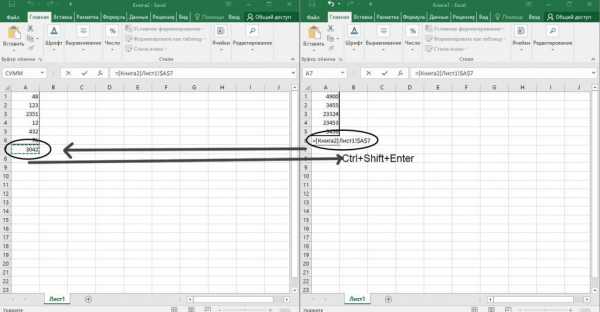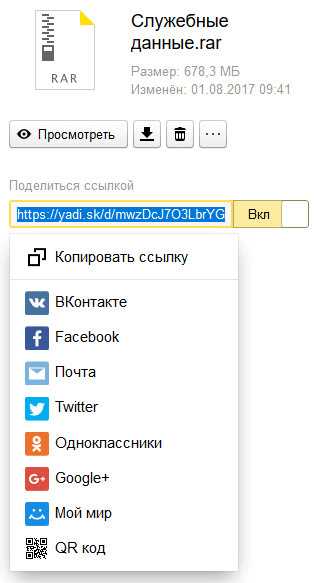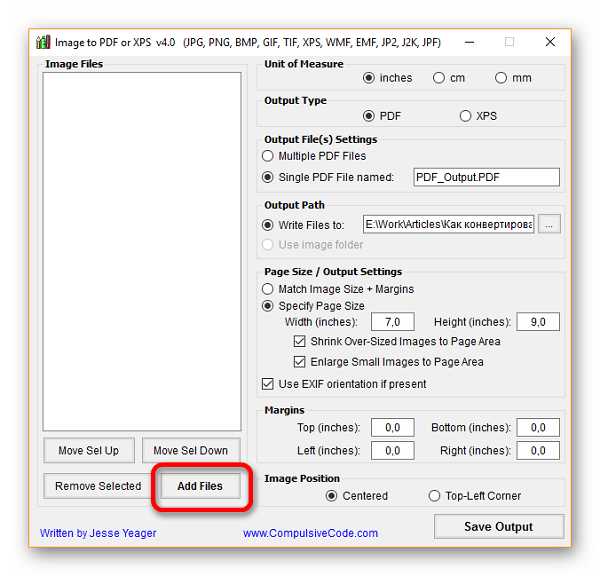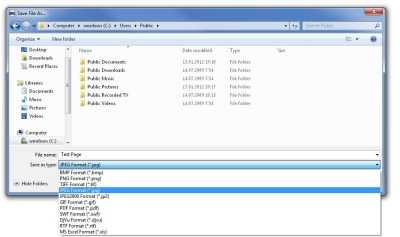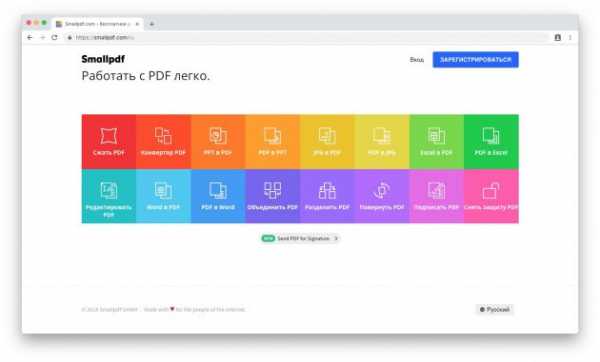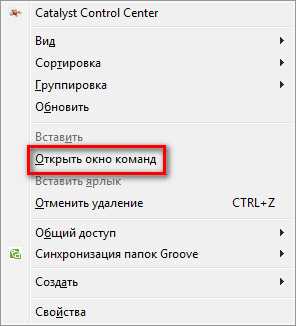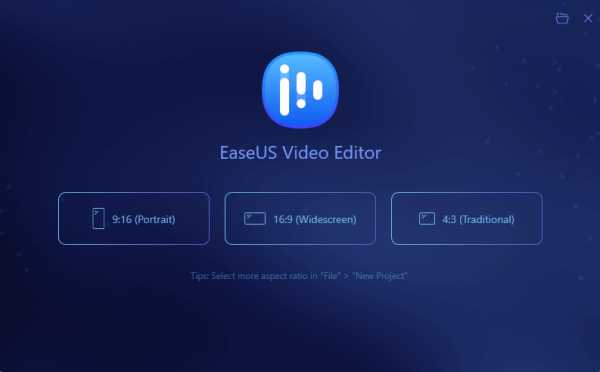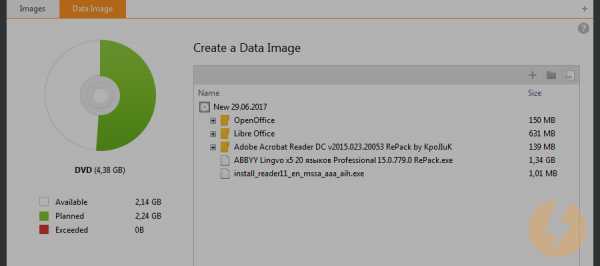Как называется минимальный блок который может быть выделен для размещения файла на диске
Минимальный блок выделяемый файлу на дисковых накопителях |
Содержание урока
1.4.1. Логическая структура носителя информации
Таблица размещения файлов
1.4.2. Файл
1.4.3. Иерархическая файловая система
Логическая структура носителя информации
Таблица размещения файлов
Полная информация о кластерах, которые занимают файлы, содержится в таблице размещения файлов FAT. В целях более надежного сохранения информации о размещении файлов таблица FAT хранится на носителе информации в двух идентичных копиях. Количество ячеек FAT соответствует количеству кластеров на диске, а значениями ячеек являются цепочки размещения файлов, т. е. последовательности адресов кластеров, в которых хранятся файлы.
Например, для двух рассмотренных выше файлов таблица FAT с 1-й по 54-ю ячейку принимает следующий вид (табл. 1.3).
Цепочка размещения для файла Файл_1 выглядит следующим образом: в начальной 34-й ячейке FAT хранится адрес следующего кластера (35), соответственно, в следующей 35-й ячейке хранится 47, в 47-й — 48, в 48-й — знак конца файла (К).
FAT12. Файловая система для операционной системы Windows. Выделяет 12 битов для хранения адреса кластера, соответственно, она может адресовать 2 12 = 4096 кластеров. Объем кластера по умолчанию равен размеру одного сектора (512 байтов), и поэтому FAT12 не может использоваться для носителей информации объемом более:
512 байт х 4096 = 2 097 152 байт = 2048 Кбайт = 2 Мбайт.
Такой объем имеют дискеты, поэтому FAT12 используется именно для дискет.
FAT16. Файловая система для операционной системы Windows. Выделяет 16 битов для хранения адреса кластера, соответственно, она может адресовать 2 16 = 65 536 кластеров. Объем кластера не может быть более 128 секторов (64 Кбайт), и поэтому FAT16 не может использоваться для носителей информации объемом более:
64 Кбайт х 65 536 = 4 194 304 Кбайт = 4096 Мбайт = 4 Гбайт.
В настоящее время такой объем имеет флэш-память, поэтому FAT16 используется именно для флэш-памяти.
FAT32. Файловая система для операционной системы Windows. Выделяет 32 бита для хранения адреса кластера, соответственно, она может адресовать 2 32 = 4 294 967 296 кластеров. Объем кластера по умолчанию составляет 8 секторов (4 Кбайт), и поэтому FAT32 может использоваться для носителей информации объемом:
4 Кбайт х 4 294 967 296 = 17 179 869 184 Кбайт = 16 777 216 Мбайт = 16 384 Гбайт = 16 Тбайт.
Таким образом, FAT32 может использоваться для жестких дисков самого большого объема.
NTFS. Файловая система для операционной системы Windows. Позволяет устанавливать различный объем кластера (от 512 байтов до 64 Кбайт, по умолчанию 4 Кбайт). NTFS по сравнению с FAT32 увеличивает надежность и эффективность использования дискового пространства.
NTFS использует систему журналирования для повышения надежности файловой системы. Журналируемая файловая система сохраняет список изменений, которые она будет проводить с файловой системой, перед фактической записью изменений. Эти записи хранятся в отдельной части файловой системы, называемой «журналом» или «логом». Как только изменения файловой системы будут внесены в журнал, журналируемая файловая система применит эти изменения к файлам.
ext3 и ReiserFS. Журналируемые файловые системы для операционных систем Unix. ReiserFS — высоконадежная файловая система, хорошо приспособленная для хранения большого количества маленьких файлов.
Блок (кластер) ext3 может иметь размер от 1 до 8 Кбайт, а в ReiserFS в одном блоке могут быть размещены данные нескольких файлов. С файлами большого размера файловая система ReiserFS также справляется весьма уверенно, максимальный размер файловой системы составляет 16 Тбайт.
HFS. Иерархическая журналируемая файловая система, разработанная Apple Computer для использования на компьютерах, работающих под управлением операционной системы Mac OS.
CDFS. Файловая система для работы с оптическими CD- и DVD-дисками, базирующаяся на стандарте ISO 9660, согласно которому имя файла не может превышать 32 символа и глубина вложения папок — не более 8 уровней.
UDF. Мультисистемная файловая система для работы с файлами на оптических дисках позволяет на перезаписываемых CD-RW и DVD+RW дисках удалять, копировать и сохранять отдельные файлы.
Следующая страница Практическое задание «Объем файла в различных файловых системах»
Cкачать материалы урока
Что средства Windows, что сторонние программы для распределения места на диске и форматирования разделов по умолчанию настроены так, чтобы за нас оптимально решать вопрос, какого размера должен быть кластер выделенной части дискового пространства. Что такое кластер, что такое его размер, какой размер лучше выбрать в той или иной ситуации, как изменить размер кластера, в том числе без потери данных на разделе диска – во всех этих вопросах попробуем разобраться ниже.
1. Что такое кластер дискового пространства
Кластер – это логическая единица дискового пространства, минимальный его блок, выделяемый для записи файла. У жёстких дисков есть физическая единица дискового пространства – сектор. Сектора могут быть размером 512 или 4096 байт. Это предустановленный производителем жёсткого диска параметр, и он не может быть изменён программными средствами. Последние могут оперировать только логической единицей – кластером. И оперировать только в рамках возможностей выбранной файловой системы. К примеру, для NTFS размер кластера может быть установлен от 512 байт до 2 Мб (2048 Кб) .
Размер кластера, отличный от предлагаемого по умолчанию, мы можем выбрать при форматировании раздела средствами Windows.
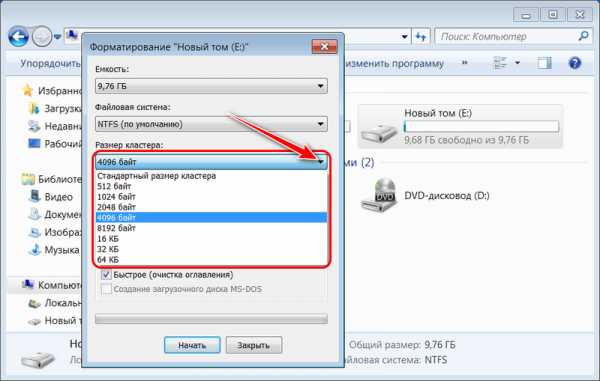
Windows 7 и 8.1 позволяют установить размер кластера максимум 64 Кб. В среде же Windows 10 можно выбрать больший размер – от 128 до 2018 Кб.
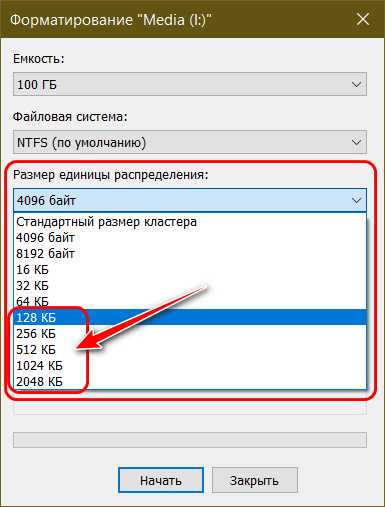
Размер кластера также можем выбрать по своему усмотрению при создании разделов в штатном управлении дисками. Создаём том (раздел) .
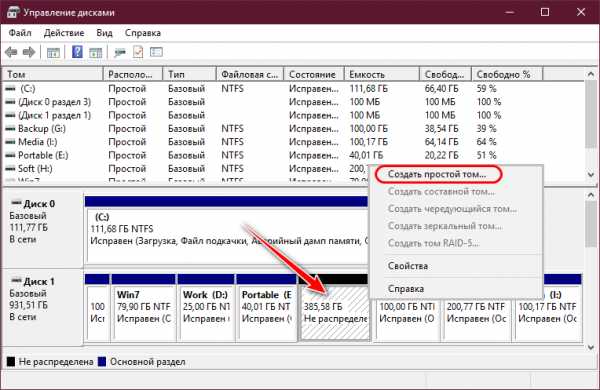
Указываем размер тома.
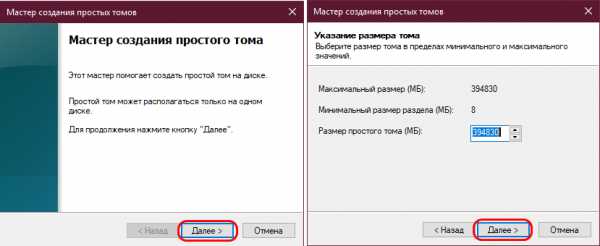
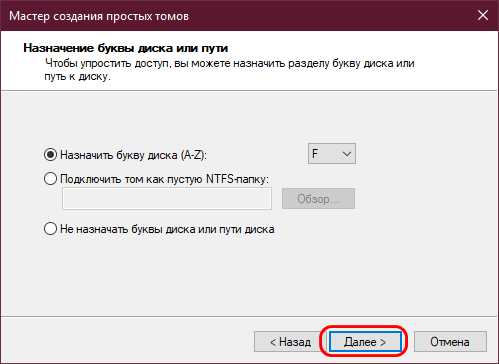
И на этапе форматирования тома выбираем размер кластера.
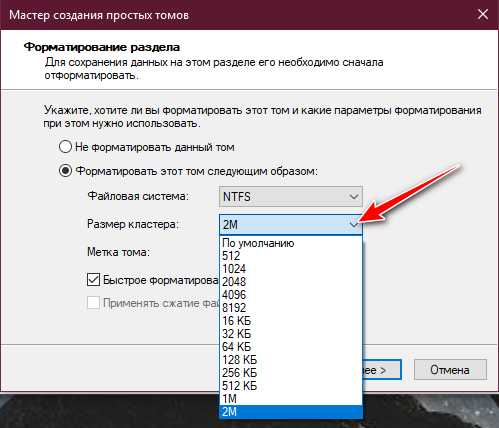
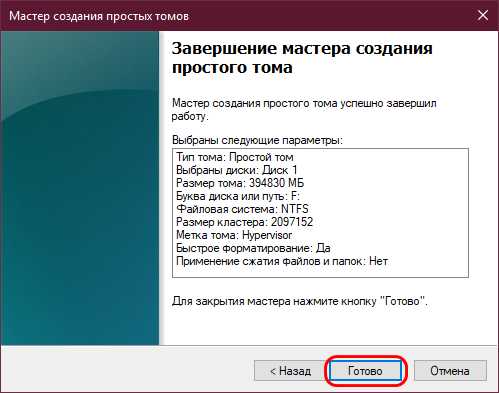
Итак, кластер – это единичный блок для размещения файлов. Каждый файл записывается в новый кластер. Файл весом более размера кластера, соответственно, занимает несколько таковых. Чем меньше размер кластера, тем более эффективно будет расходоваться место на диске при условии, что на нём преимущественно хранятся мелкие файлы до 512, 1024, 2048 байт и т.д. Тогда как при кластере большего размера дисковое пространство будет менее эффективно занято данными с малым весом. Но вопрос об эффективности не будет стоять при условии хранения на диске данных с весом от 64 Кб или иного выбранного размера. При этом ещё и получаем незначительный прирост производительности в скорости чтения и записи HDD в условиях фрагментации. При большем размере кластера фрагментированный файл делится на меньшее количество частей, что уменьшает число смещений считывающей головки HDD .
2. Насколько значителен прирост производительности при большем размере кластера
Рассчитывать на какой-то весомый прирост производительности HDD даже при максимально возможном размере кластера не стоит. Сам по себе механизм работы HDD имеет массу условностей, и гораздо больше толку в этом плане будет от регулярной процедуры дефрагментации. Прирост в скорости работы с данными будет исчисляться секундами, а то и вовсе миллисекундами. Тем не менее и за них, возможно, стоит побороться при формировании разделов для хранения файлов с весом, исчисляемым преимущественно в мегабайтах или вовсе в гигабайтах.
3. Какой размер кластера для каких целей лучше
Какой размер кластера лучше для системного раздела С ? Установочный процесс Windows, позволяющий прямо на этапе установки системы формировать разделы диска с нераспределённым пространством, не даёт нам возможности выбора размера кластера.
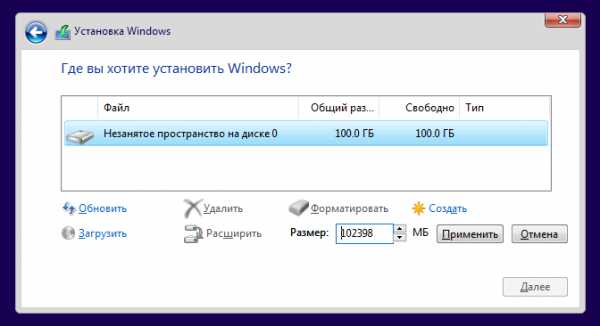
Он по умолчанию задаётся 4096 байт (4 Кб) . И является оптимальным выбором для системного раздела С, поскольку в состав системы и сторонних программ входит огромное множество мелковесных файлов. Изменять его не рекомендуется.
А вот с несистемными разделами можно поэкспериментировать. Но прежде необходимо оценить текущую ситуацию и узнать, какой размер кластера у раздела сейчас. Чтобы потом сделать выводы о приросте производительности.
4. Как узнать размер кластера
Существующий ныне размер кластера на нужном разделе диска отображают сторонние программы для работы с дисковым пространством. Но на скорую руку можно обойтись и без них, для этого нам понадобится всего лишь запущенная с правами админа командная строка.
В неё вводим команду по типу:
fsutil fsinfo ntfsinfo C:
Где вместо C в конце подставляем букву нужного раздела. И смотрим графу «Байт на кластер».
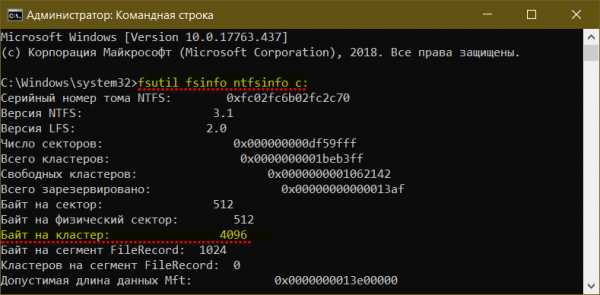
5. Как изменить размер кластера
Как упоминалось в первом пункте статьи, для изменения размера кластера необходимо либо отформатировать раздел, либо удалить его и создать заново. Хоть средствами Windows, хоть сторонним софтом для работы с дисками от Acronis, AOME, Paragon и т.п. Если на разделе имеются данные, их можно временно перенести на другой раздел, другое устройство информации или в облако на крайний случай. И это будет самый правильный вариант.
Изменение размера кластера раздела с имеющимися данными без их временного переноса в другое место – это потенциально рисковая операция. Рисковая операция – во-первых. Длительная по времени — во-вторых, поскольку в рамках её проведения осуществляется перезапись данных под новый размер кластера. В-третьих – такая операция предусматривается только сторонними менеджерами дисков, и обычно в рамках платных возможностей, если базовые функции в таких программах бесплатны. Как, например, в случае с MiniTool Partition Wizard.
5.1. MiniTool Partition Wizard
В любой из коммерческих редакций MiniTool Partition Wizard можем изменить размер кластера без форматирования и пересоздания раздела, с сохранностью данных. Кликаем в окне программы нужный раздел, выбираем функцию изменения кластера.
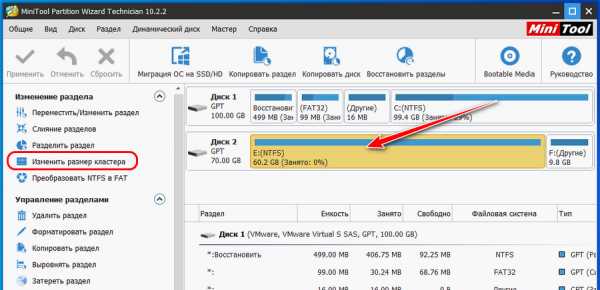
Смотрим, какой у нас текущий размер. И в выпадающем списке выбираем новый. Затем жмём «Да».
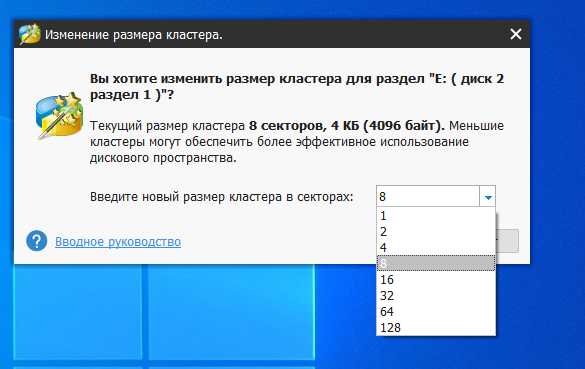
Штатные средства Windows при задании размера кластера предусматривают выбор их показателей в байтах, килобайтах и в случае с Win10 в мегабайтах. Сторонние программы могут предусматривать выбор показателей в иной метрике – в секторах на кластер. Это число в степени двойки. Как ориентироваться? Просто делим на 2. Если хотим выбрать размер кластера, скажем, 64 Мб, указываем число 128. Если 32 Кб, выбираем число 64. Если 16 Кб – 32. И так далее по этому же принципу.
В главном окне MiniTool Partition Wizard применяем операцию и ожидаем её завершения.
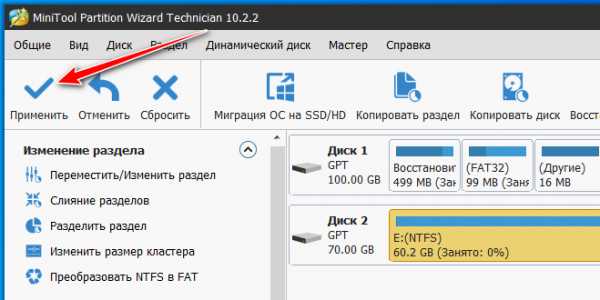
При оперировании системного раздела С или несистемного, но такового, к которому обращаются фоновые системные процессы, программа попросит перезагрузиться. И будет проводить операцию в предзагрузочном режиме без активных системных процессов.
5.2. Acronis Disk Director
Платный Acronis Disk Director, мастодонт на рынке ПО для оперирования дисковым пространством, также предусматривает возможность изменения размера кластера без потери данных. В окне программы выбираем нужный раздел, кликаем соответствующую операцию.
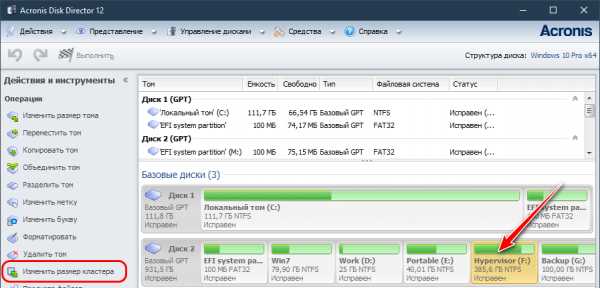
Смотрим, какой сейчас у раздела размер кластера. И из выпадающего перечня выбираем новый.
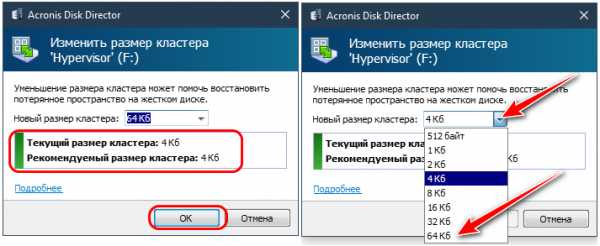
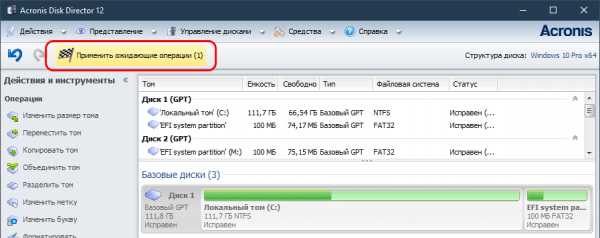
И, опять же, если оперируемый раздел будет занят обращениями к нему фоновых системных процессов, потребуется перезагрузка и работа программы в предзагрузочном режиме.
Что ты хочешь узнать?
Ответ
вроде бы называется “Кластер
- Комментарии
- Отметить нарушение
Ответ
Минимальный объем дискового пространства, выделяемый для хранения файла, называют кластер
Компьютерные термины - кластер
В запоминающих устройствах — минимальный объем дискового пространства, который может быть выделен для размещения файла. Все файловые системы, используемые Windows 2000 для работы с жесткими дисками, основаны на кластерах, которые состоят из одного или нескольких смежных секторов. Чем меньше размер кластера, тем более эффективно используется дисковая память. Если размер кластера не задан во время форматирования, он выбирается Windows в зависимости от объема диска. Стандартные значения подобраны таким образом, чтобы снизить потерю дискового пространства и степень возможной фрагментации тома. Кластеры также называют единичными блоками. В компьютерных сетях — группа независимых компьютеров, работающих вместе в виде единой системы, предоставляющей клиентам общий набор служб. Кластер позволяет расширить как доступность служб, так и масштабируемость и управляемость их операционной системы. КЛАСТЕР - группа секторов диска, формирующих один блок информации на диске для операционной системы. Размер кластера устанавливается при форматировании диска. КЛАСТЕР (cluster) - набор секторов на жёстком диске, который может содержать файл или часть файла.КЛАСТЕР Минимальная порция дискового пространства, которая может быть выделена для размещения файла. Все файловые системы, используемые Windows для работы с жесткими дисками, основаны на этом размере. Чем меньше размер кластера, тем более эффективно используется дисковая память. Если при форматировании диска размер кластера не указан в явном виде, Windows выбирает одно из стандартных значений, исходя из размера тома. Стандартные значения подобраны таким образом, чтобы снизить потерю дискового пространства и степень возможной фрагментации тома. Размер кластера называется также единицей выделения памяти.
КЛАСТЕР серверов Группа независимых компьютерных систем, называемых узлами, работающих вместе в виде единой системы таким образом, чтобы важные для работы приложения и ресурсы оставались доступными для клиентов. Типом кластера, подходящим для реализации этой службы, является кластер серверов.Файловая система и размер кластера при форматировании
Перед началом работы с диском, флешкой или другим носителем информации его необходимо отформатировать. При форматировании надо выбрать файловую систему и установить для нее размер кластера.
В данной статье даются самые базовые сведения о том, как организуется хранение информации на дисках, что такое файловая система, кластер и как оптимальным образом выбрать размер кластера при форматировании.
Файловая система и ее виды
Файловая система - это способ организации хранения информации в виде файлов на любых типах носителей. Носителем информации может быть не только жесткий диск, но и внешний флеш-накопитель, оптический диск, внешняя карта памяти или другой компьютер в сети, если система сетевая.
Система отвечает за запись информации на носитель, ее поиск, чтение и удаление. Некоторые системы дополнительно могут шифровать информацию, разграничивать права доступа и обеспечивать совместный доступ к файлам.
На сегодняшний день наиболее распространены следующие системы:
- FAT-32. Использовалась в ОС Windows вплоть до 7 версии. Простая и надежная система. Не поддерживает запись файлов более 4 Гб. Используется во флеш-накопителях небольшой емкости.
- NTFS. Заменила FAT-32 в ОС Windows начиная с 7 версии. Устанавливается в этих ОС по умолчанию. Работает с файлами более 4 Гб. Допускает шифрование информации и разграничение прав доступа к файлам.
- ExFAT. Разработана как расширение FAT-32. Снято ограничение на максимальную длину файла в 4 Гб. Введена возможность шифрования и разграничения прав доступа. Относительно новая система. Используется во флеш-накопителях большой емкости. Читается не всеми ОС. Не работает со старыми устройствами.
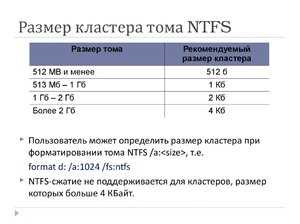
Размещение информации на жестком диске
Жесткий диск компьютера физически представляет из себя металлический диск, на поверхность которого нанесен магнитный слой. Диск вращается с постоянной скоростью, а над его поверхностью, не касаясь ее, скользят магнитные головки. При записи магнитные головки оставляют на поверхности намагниченный след — дорожку. Дорожка делится на сектора, в которые, собственно, и записывается информация. В стандартном секторе 512 байт информации. Головки могут двигаться от края диска к центру, формируя на его поверхности множество дорожек. Номер дорожки и номер сектора на ней однозначно определяют положение информации на диске.
Что такое кластер
Итак, минимальный фрагмент информации на диске — это сектор размером 512 байт.
Работать с фрагментами такого малого размера не всегда удобно, поэтому файловая система работает не с отдельными секторами, а с блоками секторов, называемыми кластерами.
Величина кластера может меняться в зависимости от того, сколько секторов объединяется в кластер. Минимальный размер кластера — 512 байт, максимальный — 32 МБ.
Таким образом, минимальный фрагмент информации, который может быть записан на диск или считан с него, равен в общем случае не сектору, а кластеру.

На что влияет размер кластера
С точки зрения операционной системы диск представляет собой массив минимальных блоков информации — кластеров.
При записи файла он всегда занимает на диске определенное число блоков. Например, при записи файла в 12 байт он занимает на диске минимальное возможное пространство в 1 блок. При величине блока в 512 байт реально используется 12 байт, а остальные 500 теряются бесполезно.
Таким образом, чем меньше блок, тем более экономно расходуется дисковое пространство.
Длинный файл представляет собой цепочку блоков. Чем меньше размер, тем больше блоков в цепочке. Блоки могут оказаться разбросаны по разным секторам и дорожкам весьма хаотично. Контроллеру диска придется разыскивать последовательно блок за блоком на разных дорожках, и этот процесс может занять значительное время.
Чем больше кластер, тем меньше их в файле, и тем быстрее происходит его поиск, чтение или запись.
Оптимальная величина кластера — это компромисс между скоростью и экономией дискового пространства.
Размер кластера в разных файловых системах
Для каждой системы определена величина кластера по умолчанию.
Этот размер считается оптимальным и установится автоматически, если при форматировании носителя не установить другой размер принудительно.
Для наиболее популярных систем эти значения будут равны:
- FAT 32. Величина зависит от размера тома, при размере тома от 8 до 16 ГБ он равен 4 КБ. При размере тома от 16 до 32 ГБ кластер по умолчанию равен 16 КБ.
- NTFS - по умолчанию 4 КБ.
- ExFAT - 4,32 или 128 КБ в зависимости от размера тома.
Значение по умолчанию имеет смысл использовать при форматировании диска в подавляющем большинстве случаев.
Что такое форматирование
Форматирование носителя — это его разметка для подготовки к использованию для чтения или записи информации.
Различают низкоуровневое и высокоуровневое форматирование.
- Низкоуровневое форматирование подразумевает предварительную разметку носителя, формирование базовой структуры в виде дорожек и секторов. Выполняется заводом-изготовителем и впоследствии, как правило, не меняется. После низкоуровневого форматирования производится разбиение диска на разделы.
- На этапе высокоуровневого форматирования формируется логическая структура диска.
Различают два вида форматирования: быстрое и полное.
- При быстром форматировании формируется только файловая таблица.
- При полном форматировании сначала проходит проверка состояния носителя. Поврежденные сектора помечаются как непригодные для использования, и информация в них впоследствии не пишется. И только после этого формируется файловая таблица.
Файловая система для флешки
Флеш-накопители на заводе по умолчанию форматируются под FAT-32.
Это наиболее универсальная на сегодняшний день система, с которой работают практически все устройства: как старые, так и новые.
Единственное практически важное ограничение — размер файла не может быть больше 4 Гб.
Если есть необходимость записи файлов более 4 Гб, например, игр или фильмов, можно отформатировать под NTFS или под ExFAT. Но будьте готовы к тому, что более старые устройства не смогут работать с этими системами.
Размер кластера при форматировании флешки
Общее правило форматирования: чем больше длина файлов, которые предполагается хранить, тем большую величину следует выбирать при форматировании. При отсутствии особых показаний оставлять значение по умолчанию.
Видео
Из этого видео вы узнаете, как самостоятельно правильно отформатировать флешку.
Организация файлов, организация файловой системы, логическая структура дисков.
В этой статье, мы поговорим на такие темы, как организация файлов, затронем тему организации файловой структуры, а также изучим логическую структуру дисков.
Организация файлов
В общем случае, данные, содержащиеся в файле, имеют некоторую логическую структуру. Эта структура является базой при разработке программы, предназначенной для обработки этих данных.
Например, чтобы текст мог быть правильно выведен на экран, программа должна иметь возможность выделить отдельные слова, строки, абзацы и т.д. Признаками, отделяющими один структурный элемент от другого, могут служить определенные кодовые последовательности или просто известные программе значения смещений этих структурных элементов, относительно начала файла. Поддержание структуры данных может быть либо целиком возложено на приложения либо в той или иной степени может взять на себя ФС (файловую систему).
В первом случае, когда все действия, связанные со структуризацией и интерпретацией содержимого файла целиком относятся к ведению приложения. Файл представляется ФС неструктурированной последовательностью данных. Приложение формулирует запросы к ФС на ввод/вывод, используя общие для всех приложений системные средства. Например, указывая смещение от начала файла и количество байт, которые необходимо считать или записать.
Модель файла, в соответствии с которой содержимое файла представляется неструктурированной последовательностью (потоком) байт, стала популярной вместе с ОС UNIX, а теперь она широко используется в большинстве современных ОС (MS-DOS, Windows2000/NT, NetWare).
Неструктурированная модель файла позволяет легко организовать разделение файла между несколькими приложениями: разные приложения могут по-своему структурировать и интерпретировать данные, содержащиеся в файле.
Другая модель файлов, которая применялась в ОС OS/360, DEC RSX, VMS, а в настоящее время используется достаточно редко – это структурированный файл. В этом случае поддержание структуры файла поручается ОС. ФС видит файл как упорядоченную последовательность логических записей. Приложение может обращаться к ФС с запросами на ввод-вывод на уровне записей, например, «считать запись 25 из файла FILE.DOC». ФС должна обладать информацией о структуре файла, достаточной для того, чтобы выделить любую запись. ФС предоставляет приложению доступ к записи, а вся дальнейшая обработка данных, содержащаяся в этой записи, выполняется приложением. Замечание. Развитием этого подхода стали СУБД.
Способы физической организации файла
Физическая организация файла (ФОФ) – это способ размещения файла на диске. Основные критерии эффективности физической организации файлов:
- Скорость доступа к данным.
- Объем адресной информации файла.
- Степень фрагментированнности дискового пространства.
- Максимально возможно размер файла.
Фрагментация – это наличие большого числа несмежных участков свободной памяти очень маленького размера (фрагментов). Настолько маленького, что ни одна из вновь поступающих программ не может поместиться ни в одном из участков, хотя суммарный объем фрагментов может составить значительную величину, намного превышающую требуемый объем памяти.
Существует несколько способов физической организации файла. Непрерывное размещение – это простейший вариант ФОФ, при котором файлу предоставляется последовательность кластеров диска, образующих непрерывный участок дисковой памяти:
Достоинства способа: высокая скорость доступа, так как затраты на поиск и считывание кластеров файла минимальны, отсутствие фрагментации на уровне файла, минимален объем адресной информации – достаточно хранить только номер первого кластера и объем файла. Недостатки невозможно сказать, какого размера должна быть непрерывная область, выделяемая файлу, так как файл при каждой модификации может увеличить свой размер, фрагментация на уровне кластеров, из-за которой нельзя выбрать место для размещения файла целиком. Из-за этих недостатков на практике используются другие методы, при которых файл размещается в нескольких, в общем случае несмежных областях диска.
Размещение файла в виде связанного списка кластеров дисковой памяти.
При таком способе в начале каждого кластера содержится указатель на следующий кластер:
Достоинства: Адресная информация минимальна расположение файла может быть задано одним числом – номером первого кластера, фрагментация на уровне кластеров отсутствует, так как каждый кластер может быть присоединен к цепочке кластеров какого-либо файла, файл может изменять свой размер, наращивая число кластеров.
Недостатки: Сложность организации доступа к произвольно заданному месту файла – чтобы прочитать пятый по порядку кластер файла, необходимо последовательно прочитать четыре первых кластера, прослеживая цепочку номеров кластеров, количество данных файла в одном кластере не равно степени двойки (одно слово израсходовано на номер следующего кластера), а многие программы читают данные кластерами, размер которых равен степени двойки, Фрагментация на уровне файлов (файл может разбиваться на несмежные фрагменты).
При отсутствии фрагментации на уровне кластеров на диске все равно имеется определенное количество областей памяти небольшого размера, которые невозможно использовать, то есть фрагментация все же существует. Эти фрагменты представляют собой неиспользуемые части последних кластеров, назначенных файлам, так как объем файла в общем случае не кратен размеру кластера. На каждом файле в среднем теряется половина кластера. Эти потери особенно велики, когда на диске имеется большое количество маленьких файлов, а кластер имеет большой размер.
Использование связанного списка индексов (например, в FAT)
Данный способ является модификацией предыдущего метода. Файлу также выделяется память в виде связанного списка кластеров. Номер первого кластера запоминается в записи каталога, где хранятся характеристики этого файла. Остальная адресная информация отделена от кластеров файла. С каждым кластером диска связан индекс. Индексы располагаются в отдельной области диска – в файловых системах FAT это таблица (File Allocation Table):
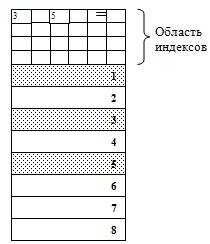 Когда память свободна, все индексы имеют нулевое значение. Если некоторый кластер N назначен некоторому файлу, то индекс этого кластера становится равным либо номеру M следующего кластера данного файла, либо принимает специальное значение – признак того, что этот кластер является для файла последним. Индекс же предыдущего кластера файла принимает значение N, указывая на вновь назначенный кластер.
Когда память свободна, все индексы имеют нулевое значение. Если некоторый кластер N назначен некоторому файлу, то индекс этого кластера становится равным либо номеру M следующего кластера данного файла, либо принимает специальное значение – признак того, что этот кластер является для файла последним. Индекс же предыдущего кластера файла принимает значение N, указывая на вновь назначенный кластер.
Достоинства: минимальность адресной информации, отсутствие фрагментации на уровне кластеров, отсутствие проблем при изменении размера файла, для доступа к произвольному кластеру файла не требуется последовательно считывать его кластеры, достаточно прочитать только секторы диска, содержащие таблицу индексов, отсчитать нужное количество кластеров файла по цепочке и определить номер нужного кластера, данные файла заполняют кластер целиком, следовательно имеют объем, равный степени двойки. Недостатки: Фрагментация на уровне файлов (файл может разбиваться на несмежные фрагменты).
Перечисление номеров кластеров, занимаемых этим файлом.
Достоинства: высокая скорость доступа к произвольному кластеру файла, так как здесь применяется прямая адресация, которая исключает просмотр цепочки указателей при поиске адреса произвольного кластера файла, отсутствие фрагментации на уровне кластеров. Недостатки: длина адреса зависит от размера файла и для большого файла может составить значительную величину. Данный подход с некоторыми модификациями используется в ОС UNIX.
Организация файловой системы
Файл, имеющий образ цельного, непрерывающегося набора байт, на самом деле разбросан «кусочками» по всему диску, причем это разбиение никак не связано с логической структурой файла: логически объединенные файлы из одного каталога совсем не обязательно должны соседствовать на диске.
Принципы размещения файлов, каталогов и системной информации на реальном устройстве (диске) называются физической организацией файловой системы.
Замечание. Различные файловые системы имеют разную физическую организацию (например, размер кластера). Основным типом устройства, которое используется для хранения файлов, являются дисковые накопители. Эти устройства предназначены для считывания и записи данных на жесткие и гибкие магнитные диски, оптические диски, flash-носители и др.
Физическая и логическая структура диска
Жесткий диск состоит из одной или нескольких стеклянных или металлических пластин, каждая из которых покрыта с одной или двух сторон магнитным материалом. Для записи информации на магнитную поверхность дисков применяется следующий способ: поверхность рассматривается как последовательность точечных позиций, каждая из которых считается битом и может быть установлена в 0 или 1. Так как расположения точечных позиций определяется неточно, то для записи требуются заранее нанесенные метки, которые помогают записывающему устройству находить позиции записи. Процесс нанесения таких меток называется физическим форматированием и является обязательным перед первым использованием накопителя.
Физическое форматирование – это процесс записи на поверхность диска служебной информации, обозначающей сектора на диске (пометка начала и конца дорожки и сектора).
На каждой стороне каждой пластины размечены тонкие концентрические окружности (по ним располагаются синхронизирующиеся метки). Каждая концентрическая окружность называется дорожкой.
Количество дорожек зависит от типа диска. Нумерация дорожек начинается с 0 от внешнего края к центру диска. Когда диск вращается, головка чтения/записи считывает двоичные данные с магнитной дорожки или записывает их на нее. Нумерация сторон начинается с 0.
Группы дорожек (треков) одного радиуса, расположенных на поверхностях магнитных дисков, называются цилиндрами. Номер цилиндра совпадает с номером образующей дорожки. Жесткие диски могут иметь по несколько десятков тысяч цилиндров, на поверхности дискеты, как правило, их восемьдесят. Зная количество рабочих поверхностей, дорожек на одной стороне, размер сектора, можно определить емкость диска.
Для дискет 3.5”: 2 рабочие поверхности, 80 дорожек на каждой стороне, 18 секторов на каждой дорожке, 512 байт – каждый сектор. Тогда, емкость дискеты=21801181512=1 474 560 байтов = 1.44 Мбайт.
Каждая дорожка разбивается на секторы. Сектор – наименьшая адресуемая единица обмена данными дискового устройства с оперативной памятью. Нумерация секторов начинается с 1. Каждый сектор состоит из поля данных и поля служебной информации, ограничивающей и идентифицирующей его.
Для того чтобы контроллер диска мог найти на диске нужный сектор, необходимо задать ему все составляющие адреса сектора: номер цилиндра, номер поверхности, номер сектора ([c-h-s]).
ОС при работе с диском использует, как правило, собственную единицу дискового пространства, называемую кластером.
Кластер (ячейка размещения данных) – объем дискового пространства, участвующий в единичной операции чтения/записи, осуществляемой ОС.
Кластер – это минимальный размер места на диске, которое может быть выделено файловой системой для хранения одного файла.
Пример. Если файл имеет размер 2560 байт, а размер кластера в файловой системе определен в 1024 байта, то файлу будет выделено на диске 3 кластера.
Размер кластера зависит от формата диска и может соответствовать одному сектору или нескольким смежным секторам дорожки.
Размер кластера определяется, как правило, автоматически при логическом форматировании.
Узнать размер кластера можно следующими способами:
- В ОС Windows: Панель управления → Администрирование → Управление компьютером → Дефрагментация диска → Выделить логический диск → Анализ.
- Выбор размера кластера: Format c:/a:size.
- Создать файл небольшого размера, например документ блокнота и вывести свойства файла. Размер фала на диске будет соответствовать размеру кластера.
Этапы подготовки диска к записи
Процесс подготовки диска к записи данных разбивается на следующие этапы:
- Форматирование низкого уровня (физическое форматирование).
- Логическое разбиение (только для HDD).
- Логическое форматирование (высокоуровневое).
В результате выполнения процедуры физического форматирования в секторах создаются адресные метки, использующиеся для их идентификации в процессе использования диска (создаются дорожки и секторы).
Низкоуровневый формат диска не зависит от типа ОС, которая этот диск будет использовать.
В результате выполнения процедуры логического разбиения HDD делится на логические разделы (тома) перед форматированием диска под определенную файловую систему.
Раздел – это непрерывная часть физического диска, которую ОС представляет пользователю как логическое устройство (логический диск). Необходимость в разбиении на разделы возникает в следующих случаях:
- если существует ограничение на размер диска со стороны операционной системы.
- если необходимо разграничить дисковое пространство между пользователями.
- для удобства работы с разными видами информации: системный диск, архивный диск, документы и т.д.
- если есть необходимость в нескольких операционных системах или/и файловых системах.
ОС может поддерживать разные статусы разделов, особым образом отмечая разделы, которые могут быть использованы для загрузки модулей ОС, и разделы, в которых можно устанавливать только приложения и хранить файлы данных. Один из разделов диска помечается как загружаемый (основной, первичный, Primary). Именно из этого раздела считывается загрузчик ОС. А другой – как дополнительный (расширенный, Extenshion).
Разметку диска под конкретный тип файловой системы выполняют процедуры высокоуровневого, или логического, форматирования. При высокоуровневом форматировании определяется размер кластера и на диск записывается информация, необходимая для работы файловой системы, в том числе информация о доступном и неиспользуемом пространстве, о границах областей, отведенных под файлы и каталоги, информация о поврежденных областях. Кроме того, на диск записывается загрузчик ОС.
Логическое форматирование – процесс преобразования уже размеченного дискового пространства в соответствии со стандартами конкретной ОС. Единый стандарт разметки границ дискового раздела и разграничения разделов содержится в таблице разделов диска, которая находится в 1-ом секторе диска (цилиндр 0, дорожка 0, сектор 1). Таблица разделов содержит параметры диска, число разделов, размер и расположение каждого раздела и др.
Структура логического диска

Для организации логического диска каждая ОС разделяет его на две части:
- системная область.
- область данных (Data).
В системной области находятся:
- Загрузочная запись – начальная область логического диска, содержащая небольшую программу, инициализирующую процесс загрузки ОС. Содержит блок параметров диска (DPB – Disk Parameter Block) и системный загрузчик (SB – System Bootstrap). Загрузочная запись системного диска называется главной загрузочной записью – Master Boot Record.
- Таблица размещения файлов («таблица» — условное обозначение).
- Корневой каталог – встроенное оглавление информации, содержащейся в области данных. Корневой каталог на диске единственный, совпадает с именем соответствующего диска и не может быть удален программными средствами.
Область данных предназначена для регистрации данных, хранящейся на диске. Содержит файлы и каталоги, подчиненные корневому каталогу. С учетом общей структуры логического диска структуру всего дискового пространства, разбитого на несколько разделов, можно представить следующим образом:
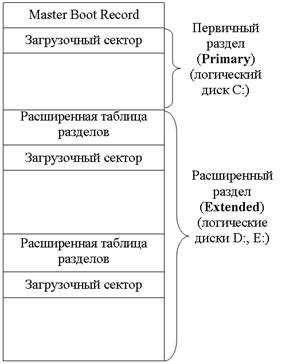 Вся информация, необходимая для начальной загрузки компьютера, находится в самом первом секторе жёсткого диска. Эта информация называется главной записью загрузки — MBR (Master Boot Record).
Вся информация, необходимая для начальной загрузки компьютера, находится в самом первом секторе жёсткого диска. Эта информация называется главной записью загрузки — MBR (Master Boot Record). Расширенная таблица разделов состоит из двух элементов: первый элемент расширенной таблицы разделов для первого логического устройства указывает на его загрузочный сектор, второй элемент — на EBR следующего логического устройства (Extended Boot Record, EBR — Расширенная загрузочная запись).
Локальный диск. Хранение информации. Кластер
 "
"Локальный диск D или С– это раздел на жестком диске. Всегда ему присваивается какая-нибудь буква латинского алфавита. Если приобрести новый жесткий диск, и подключить его к компьютеру, то при загрузке системы вы увидите, что у вас появился новый локальный диск, размером, равным жесткому диску, которому автоматически будет присвоена буква латинского алфавита. Для удобства хранения информации – жесткий диск разбивается на несколько разделов – локальных дисков.

[cut]
Именно на локальных дисках хранится вся ваша информация на компьютере – операционная система, фильмы, музыка, картинки и т.д.
Хранение информации на локальном диске – это весьма интересный процесс. Я предлагаю вам поближе познакомиться со структурой этой всей дребедени.
Многие ли из вас замечали, что какая-нибудь папка весит больше, чем ей следует? Хм… Немного тупо выразился, сейчас переделаю. Покажу вам маленький примерчик на основе маленькой игры бомбермен.

Ох и люблю я в нее валится. Ну, так вот, посмотрите на картинку, которую я специально приготовил для вас. Все что касается этой темы я взял в красный прямоугольник. И так читаем следующие возмутительные слова:
- Размер паки с игрой составляет 52 метра, это по научному мегабайты называются.
- Размер папки на диске 53,1 метра.
Ну что, теперь уловили суть моего вопроса. Можете посмотреть размер любой папки у себя, перебор будет везде, очень редко обходится без него. Ну что, есть мнения – отчего же такой косяк, а может Винда глючит? Не-е-е, уверяю вас, работает она хорошо, по крайне мере у меня.
Давайте я вам покажу и расскажу, где же здесь собака зарыта. Для того, что бы понять суть этой проблемы, необходимо знать принцип хранения данных на локальном диске. Каждый локальный диск имеет свою файловую систему, отвечающую за хранение данных и работу с ними. Для просветления ваших умных реп, может, вы еще не слышали про эти файловые системы, а может, я вам лапшу на уши вешаю, советую прочитать после статью «Что такое файловая система», должна помочь.
Так, про что это я? Ах да, каждый локальный диск имеет файловую систему, и в такой системе данные хранятся в кластерах. Вау!!! Вот это словечко я загнул! Ничего, сейчас вам все станет ясно.
Кластер – это ячейка на локальном диске, минимальный размер дискового пространства, в котором может храниться один файл. В общем, в одном кластере может быть только один файл, не более.
Для наглядности, я приготовил пару своих творческих «квадратов малевича», давайте представим дисковое пространство, как листик в клеточку, где каждая клетка является кластером, а в совокупности они представляют локальный диск.
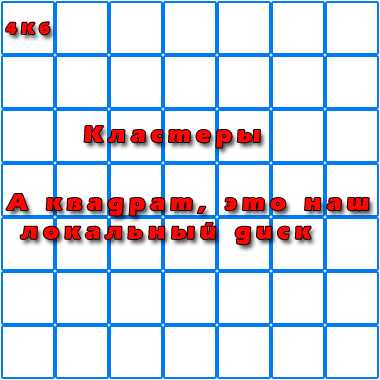
Кластеры белого цвета – это пустые кластеры. То есть, в них нет хранящейся информации. Давайте определимся с размером кластера – пусть он будет равен 4 килобайта. Возьмем, к примеру, файл «Х», который весит 42 килобайта. Что же будет, когда мы запишем файл на локальный диск?
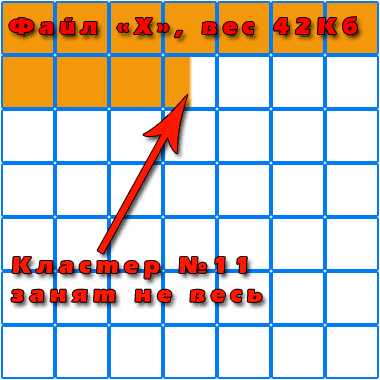
Правильно! Он будет размещен в кластерах. Давайте произведем простейший математический подсчет, и выясним, сколько кластеров займет файл «Х»? Делим вес файла на размер кластера, и у нас получается 10,5 кластеров. Смотрим рисунок. Мы видим, что 11-ый кластер занят не полностью. Теперь давайте запишем файл «У», вес которого составляет 34Кб, опять сморим рисунок
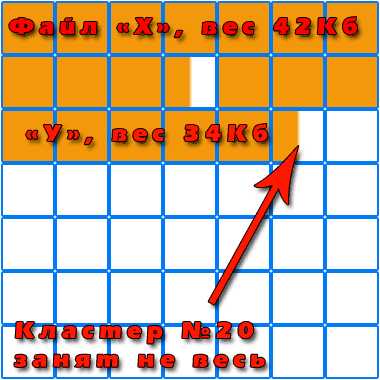
и видим, что 11-ый кластер так и остался пустой, а файл «У» начал записываться с нового кластера. И опять не заполнил последний, на этот раз 20-ый кластер, до конца. Идем дальше. Поиздеваемся и запишем файл «Z» весом в 2 Кб, опять смотрим на рисунок,
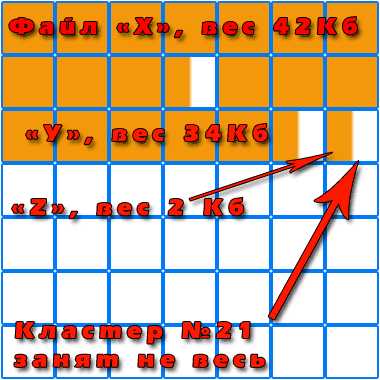
и видим, что этот файл также начал записываться с нового кластера, не заполняя последний кластер файла «У» до конца. И мы получаем, что 21-ый кластер будет заполнен тоже наполовину. Теперь представим, что все эти файлы находятся в одной папке. И давайте посчитаем вес нашего хозяйства. И так три файла слаживаем, и получаем вес в 42+34+2=78 Кб.
Но, система считает еще и кластеры. От сюда следует, что первый файл занимает 11 кластеров, второй 9, а третий 1. Слаживаем, и получаем 21 кластер. Теперь умножаем это число на 4 и у нас выходит ровно 84 Кб.
Если вы мне не доверяете, можете проделать этот опыт сами, на своем компьютере. Создайте на рабочем столе папку, и в ней создайте три текстовых документа. В папке щелкаете по свободному месту правой кнопкой мыши – и выбираете пункт «Создать» или «Новый», из следующего списка выберите «Текстовый документ» или «*.txt». Далее открываем каждый текстовый файл и сохраните в нем «1», так в каждом документе. Теперь посмотрите на вес документа. Т.е. я сохранил «1» и у меня вес составил 1 байт, каждый символ равен 1 байту.
А теперь внимание!!! Хотите узнать размер кластеров на локальном диске без всяких таблиц и программ? Если вы все сделали, как я описал выше, посмотрите размер документа, и размер места на диске, которое занимает документ. Размер занимаемого места на диске – это и будет размер кластера.
И так, с кластерами мы разобрались, и вы должны запомнить, что в одном кластере может быть сохранен только один файл, если размер файла больше чем размер кластера – этот файл записывается на нескольких кластерах. Размер кластера зависит от размера диска и используемой файловой системы. Так что вполне вероятно, что на ваших локальных дисках могут быть разные файловые системы, и разные размеры кластеров.
Размещение файлов — Студопедия
Область данных диска, отведенную для хранения файлов, можно представить как линейную последовательность адресуемых блоков (секторов). Размещая файлы в этой области, ОС должна отвести для каждого файла необходимое количество блоков и сохранить информацию о том, в каких именно блоках размещен данный файл. Существуют два основных способа использования дискового пространства для размещения файлов.
Непрерывное размещение характеризуется тем, что каждый файл занимает непрерывную последовательность блоков.
Сегментированное размещение означает, что файлы могут размещаться «по кусочкам», т.е. один файл может занимать несколько несмежных сегментов разной длины. Оба способа размещения показаны на рис. 16.1.
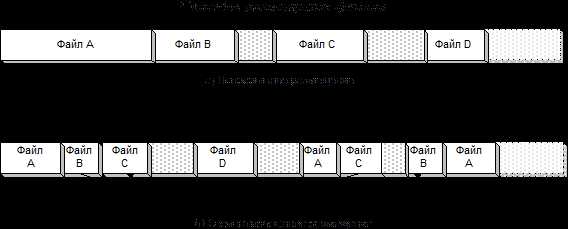
Рис. 16.1 Способы размещения файлов на диске
Непрерывное размещение имеет два серьезных достоинства.
Информация о размещении файла очень проста и занимает мало места. Фактически достаточно хранить два числа: номер начального блока файла и число занимаемых блоков (или размер файла в байтах, по которому легко вычислить число блоков).
Доступ к любой позиции в файле выполняется быстро, поскольку, зная смещение от начала файла, легко можно вычислить номер требуемого блока и прочитать сразу этот блок, не читая предыдущие блоки.
К сожалению, недостатки непрерывного распределения еще более весомы.
При создании файла требуется заранее знать его размер, чтобы найти и зарезервировать на диске область достаточной величины. Последующее возможное увеличение файла весьма затруднено, т.к. после конца файла может не оказаться достаточно свободного места. Фактически вместо увеличения файла обычно приходится заново создавать файл большего размера в другом месте, переписывать в него данные и удалять старый файл. Но такое решение требует много времени на чтение и запись данных и, кроме того, снижает надежность хранения данных, поскольку ошибка при чтении или записи гораздо более вероятна, чем порча данных, «спокойно лежащих» на диске.
В ходе обычной эксплуатации файловой системы, после многократного создания и удаления файлов разной длины, свободное пространство на диске оказывается разбитым на небольшие кусочки. Суммарный объем свободного места на диске может быть достаточно большим, но создать файл приличного размера не удается, для него нет непрерывной области нужной длины. Это явление носит название фрагментации диска. Для борьбы с ним приходится использовать специальную процедуру дефрагментации, которая перемещает все файлы, размещая их впритык друг к другу от начала области данных диска. Но такая процедура требует много времени, снижает, как сказано выше, надежность и усугубляет проблемы в случае, если позднее потребуется увеличить файл.
Сегментированное размещение лишено первого из недостатков непрерывного: при создании файла ему обычно вообще не выделяют память, а потом, по мере возрастания размера файла, ему могут быть выделены любые свободные сегменты на диске, независимо от их длины.
Не так просто с фрагментацией. Конечно, в отличие от непрерывного размещения, при сегментированном никакая фрагментация не помешает системе использовать все блоки, имеющиеся на диске. Однако последовательное чтение из сегментированного файла может выполняться существенно медленнее за счет необходимости переходить от сегмента к сегменту. Замедление особенно заметно, если файл оказался разбросан маленькими кусочками по нескольким цилиндрам диска. В результате, время от времени целесообразно выполнять дефрагментацию диска, чтобы повысить скорость доступа к данным. При сегментированном размещении дефрагментация означает не только объединение всех свободных участков диска, но и, главным образом, объединение сегментов каждого файла. Эта процедура выполняется значительно сложнее, чем дефрагментация при непрерывном размещении.
Недостатком сегментированного размещения является то, что информация о размещении файла в этом случае намного сложнее, чем для непрерывного случая и, что наиболее неприятно, объем этой информации переменный: чем большее число сегментов занимает файл, тем больше нужно информации, ибо надо перечислить все сегменты. Имеется почти столько же способов решения этой проблемы, сколько вообще придумано разных файловых систем.
Чтобы уменьшить влияние сегментации на скорость доступа к данным файла, в ОС, использующих сегментированное размещение, применяются различные алгоритмы выбора места для файла. Их целью является разместить файл по возможности в одном сегменте, и только в крайнем случае разбивать файл на несколько сегментов.
В современных ОС для файловых систем на магнитных дисках практически всегда используют сегментированное размещение. Иное дело файловые системы на дисках, предназначенных только для чтения (например, CD ROM). Нетрудно понять, что в этом случае недостатки непрерывного размещения не имеют никакого значения, а его достоинства сохраняются.
Еще одной важной характеристикой размещения файлов является степень его «дробности». До сих пор мы предполагали, что файл может занимать любое целое число блоков, а под блоком фактически понимали сектор диска. Проблема в том, что для дисков большого объема число блоков может быть слишком большим. Допустим, в некоторой файловой системе размер блока равен 512 байт, а для хранения номеров блоков файла используются 16-разрядные числа. В этом случае размер области данных диска не сможет превысить 512 * 216 = 32 Мб. Конечно, можно перейти к использованию 32-разрядных номеров блоков, но тогда суммарный размер информации о размещении всех файлов на диске становится чересчур большим. Обычный выход из этого затруднения заключается в том, что минимальной единицей размещения файлов считают кластер (называемый в некоторых системах блоком или логическим блоком), который принимается равным 2k секторов, т.е., например, 1, 2, 4, 8, 16, 32 сектора, редко больше. Каждому файлу отводится целое число кластеров, и в информации о размещении файла хранятся номера кластеров, а не секторов. Увеличение размера кластеров позволяет сократить количество данных о размещении файлов «и в длину и в ширину»: во-первых, для каждого файла нужно хранить информацию о меньшем числе кластеров, а во-вторых, уменьшается число двоичных разрядов, используемых для задания номера кластера (либо при той же разрядности можно использовать больший диск). Так, при кластере размером 32 сектора и 16-разрядных номерах можно адресовать до 1 Гб дисковой памяти.
Использование больших кластеров имеет свою отрицательную сторону. Поскольку размер файла можно считать случайной величиной (по крайней мере, этот размер никак не связан с размером кластера), то можно приближенно считать, что в среднем половина последнего кластера каждого файла остается незанятой. Это явление иногда называют внутренней фрагментацией (в отличие от описанной выше фрагментации свободного пространства диска, которую называют также внешней фрагментацией). Кроме того, если хотя бы один из секторов, входящих в кластер, отмечен как дефектный, то и весь кластер считается дефектным, т.е. не может быть использован. Очевидно, что при увеличении размера кластера возрастает и число неиспользуемых секторов диска.
Оптимальный размер кластера либо вычисляется автоматически при форматировании диска, либо задается вручную.
Для нормальной работы файловой системы требуется, чтобы, кроме информации о размещении файлов, система хранила в удобном для использования виде информацию об имеющихся свободных кластерах диска. Эта информация необходима при создании новых или увеличении существующих файлов. Используются различные способы представления информации о свободном месте, некоторые из них перечислены ниже.
Можно хранить все свободные кластеры как связанный линейный список, т.е. в начале каждого свободного кластера хранить номер следующего по списку. Недостаток такого способа в том, что затрудняется поиск свободного непрерывного фрагмента нужного размера, поэтому сложнее оптимизировать размещение файлов.
Названный недостаток можно преодолеть, если хранить список не из отдельных кластеров, а из непрерывных свободных фрагментов диска. Правда, работать с таким списком несколько сложнее.
В системах с непрерывным размещением часто каждый непрерывный фрагмент диска описывают так же, как файл, но отмечают его флажком «свободен».
Удобный и простой способ заключается в использовании битовой карты (bitmap) свободных кластеров. Она представляет собой массив, содержащий по одному биту на каждый кластер, причем значение 1 означает «кластер занят», а 0 – «кластер свободен». Для поиска свободного непрерывного фрагмента нужного размера система должна будет просмотреть весь массив.
Дисковый сектор и распределение блоков для файла
Переполнение стека- Около
- Товары
- Для команд
- Переполнение стека Общественные вопросы и ответы
- Переполнение стека для команд Где разработчики и технологи делятся частными знаниями с коллегами
- Вакансии Программирование и связанные с ним технические возможности карьерного роста
- Талант Нанимайте технических специалистов и создавайте свой бренд работодателя
c ++ - Почему память не может повторно использоваться после выделения / освобождения ряда небольших объектов?
Переполнение стека- Около
- Товары
- Для команд
- Переполнение стека Общественные вопросы и ответы
- Методы распределения - Вопросы и ответы по операционной системе
перейти к содержанию Меню- Дом
- разветвленных MCQ
- Программирование
- CS - IT - IS
- CS
- IT
- IS
- ECE - EEE - EE
- ECE
- EEE
- EE
- Гражданский
- Механический
- Химическая промышленность
- Металлургия
- Горное дело
- Приборы
- Аэрокосмическая промышленность
- Авиационная
- Биотехнологии
- Сельское хозяйство
- Морской
- MCA
- BCA
- Тест и звание
- Тесты Sanfoundry
- Сертификационные испытания
- Тесты для стажировки
- Занявшие первые позиции
- Конкурсы
- Стажировка
- Обучение
Основная файловая таблица (локальные файловые системы) - приложения Win32
- 2 минуты на чтение
В этой статье
Файловая система NTFS содержит файл, который называется главной файловой таблицей или MFT. В MFT есть как минимум одна запись для каждого файла на томе файловой системы NTFS, включая саму MFT.Вся информация о файле, включая его размер, отметки времени и даты, разрешения и содержимое данных, хранится либо в записях MFT, либо в пространстве за пределами MFT, которое описывается записями MFT.
По мере того, как файлы добавляются в том файловой системы NTFS, в MFT добавляются новые записи, а размер MFT увеличивается. Когда файлы удаляются с тома файловой системы NTFS, их записи MFT помечаются как свободные и могут использоваться повторно. Однако дисковое пространство, выделенное для этих записей, не перераспределяется, и размер MFT не уменьшается.
Файловая система NTFS резервирует пространство для MFT, чтобы MFT оставалась как можно более непрерывной по мере ее роста. Пространство, зарезервированное файловой системой NTFS для MFT на каждом томе, называется зоной MFT. Пространство для файлов и каталогов также выделяется из этого пространства, но только после того, как все пространство тома за пределами зоны MFT будет выделено.
В зависимости от среднего размера файла и других переменных, либо зарезервированная зона MFT, либо незарезервированное пространство на диске может быть выделено первой по мере заполнения диска до предела.Тома с небольшим количеством относительно больших файлов сначала выделяют незарезервированное пространство, тогда как тома с большим количеством относительно небольших файлов сначала выделяют зону MFT. В любом случае фрагментация MFT начинается, когда одна или другая область становится полностью выделенной. Если незарезервированное пространство выделено полностью, пространство для пользовательских файлов и каталогов будет выделено из зоны MFT. Если зона MFT полностью выделена, пространство для новых записей MFT будет выделено из незарезервированного пространства.
Сама MFT может быть дефрагментирована. Чтобы уменьшить вероятность того, что зона MFT будет полностью выделена до завершения процесса дефрагментации, оставьте как можно больше места в начале зоны MFT перед дефрагментацией тома. Если зона MFT становится полностью выделенной до завершения дефрагментации, должно быть нераспределенное пространство за пределами зоны MFT.
Зона MFT по умолчанию рассчитывается и резервируется системой при монтировании тома и зависит от размера тома.Вы можете увеличить зону MFT с помощью записи реестра, подробно описанной в статье 174619 базы знаний Майкрософт, но вы не можете сделать зону MFT по умолчанию меньше рассчитанной. Увеличение зоны MFT не уменьшает дискового пространства, которое пользователи могут использовать для файлов данных.
Чтобы определить текущий размер MFT, проанализируйте диск файловой системы NTFS с помощью дефрагментации диска, затем нажмите кнопку Просмотреть отчет . Будет отображена статистика диска, включая текущий размер MFT и количество фрагментов.Вы также можете получить размер MFT, используя управляющий код FSCTL_GET_NTFS_VOLUME_DATA .
.
веб-сервисов Amazon - Какую самую маленькую подсеть можно создать на AWS в VPC?
Переполнение стека- Около
- Товары
- Для команд
- Переполнение стека Общественные вопросы и ответы
- Переполнение стека для команд Где разработчики и технологи делятся частными знаниями с коллегами
2 ВЫЧИСЛЕНИЯ - 1
Страниц: | 1 || 3 |Периферийные устройства - это физические устройства, подключенные к компьютеру. Они включают устройства ввода / вывода, а также устройства хранения. Устройства ввода позволяют нам передавать информацию на компьютер; например, клавиатура и мышь. Устройства вывода позволяют нам извлекать результаты из компьютера; например, мы можем видеть результат на мониторе или в распечатанном виде. Вторичные запоминающие устройства, такие как гибкие, жесткие и оптические диски, используются для постоянного хранения информации.Например, мы используем компакт-диски и DVD-диски для хранения больших объемов информации.
2. Сопоставьте эти изображения устройств ввода с их названиями.
1. джойстик 4. считыватель штрих-кода 7. графический планшет 10. цифровая камера 2. трекербол 5. сканер 8. сенсорный экран 11. микрофон 3. клавиатура 6. мышь 9. световое перо 3. Каждый текст описывает одно из этих устройств: трекербол, джойстик, световое перо, сканер.
Укажите устройство, которое описывает каждый текст. Запишите свои ответы в эту таблицу. Затем сравните свои ответы с ответами других студентов.
Текстовое устройство 1) A - еще одно устройство ввода, которое можно подключить к компьютерной системе. Он может двигаться в восьми направлениях. s в основном используются в компьютерных играх для управления движением изображения на экране. Иногда к компьютеру подключены два человека, поэтому в игру могут играть два человека одновременно.
2) А работает точно так же, как мышь, за исключением того, что шарик находится сверху. Пользователь катит мяч рукой, чтобы управлять им. Если вы используете a, вам не нужно дополнительное пространство на столе, чтобы перемещать его (как при использовании мыши).s часто используются на небольших портативных компьютерах и некоторых игровых автоматах.
3) A можно использовать для рисования изображений непосредственно на экране компьютера или для считывания рисунка на штрих-коде. Устройство, которое может считывать штрих-коды, обнаруживает разницу между светом, отраженным от черной линии штрих-кода, и ее более светлым фоном.
4) Используя a, вы можете вводить распечатанные рисунки, фотографии или текст прямо в компьютер. A работает как копировальный аппарат: свет падает на материал и обнаруживает отраженный свет.Вы можете использовать программное обеспечение с оптическим распознаванием символов (OCR) для ввода отсканированного текста в текстовый редактор.
Языковая работа: Present Simple Изучите эти утверждения о ключах.
1. Эта клавиша перемещает курсор вниз.
2. Эта клавиша копирует экранное изображение.
3. У этой клавиши нет фиксированной функции.
Глаголы, выделенные курсивом, в Present Simple. Мы используем Present Simple для описания вещей, которые всегда верны.
5.Посмотрите на утверждения (1-7) и исправьте те, которые неверны.
Пример Эта клавиша перемещает курсор вниз.
Не перемещает курсор вниз. Он перемещает курсор вверх.
Если вы не уверены, спросите другого ученика.
Что делает эта клавиша 1 Эта клавиша перемещает курсор вниз.
2 Эта клавиша перемещает курсор вправо.
3 Del Эта клавиша вставляет символ.
Del Print 4 Print Эта клавиша копирует изображение на экране.
Экран Экран Page 5 Эта клавиша перемещает экран вверх.
Down Home 6 У этой клавиши нет фиксированной функции.
Caps Lock 7 Выдает все буквы в нижнем регистре.
6. Опишите, что делают эти ключи.
Page 1 2 3 Вверх Удалить 7. Прочтите этот отрывок о компьютерной мыши. Заполните пропуски глаголами из списка.
щелкните дважды щелкните перетащить захват выбрать управление перемещением Мышь позволяет (1) перемещать курсор и очень быстро перемещаться по экрану. Выполнение тех же движений с помощью клавиш со стрелками на клавиатуре займет гораздо больше времени.Когда вы (2) наводите указатель мыши на столе, указатель на экране перемещается в том же направлении. Указатель обычно выглядит как I-образная полоса, стрелка или указывающая рука, в зависимости от того, что вы делаете.
Мышь имеет одну или несколько кнопок для связи с компьютером. Например, если вы хотите разместить точку вставки или выбрать параметр меню, вы просто (3) нажимаете кнопку мыши, и этот параметр выбирается.
Мышь используется для (4) текста и элементов на экране. Вы можете выделить текст, который нужно удалить, или вы можете выбрать элемент из флажка или анкеты.
Мышь широко используется в графике и дизайне. Когда вы хотите переместить изображение, вы помещаете указатель на объект, который хотите переместить, нажимаете кнопку мыши и (5) изображение в новое место на экране. Точно так же мышь используется для изменения формы графического объекта. Например, если вы хотите преобразовать квадрат в прямоугольник, вы (6) один угол квадрата и растягиваете его в прямоугольник.
Мышь также используется для запуска программы или открытия документа: вы наводите указатель на имя файла и (7) на имя файла, то есть вы быстро нажимаете и дважды отпускаете кнопку мыши.
8. Задайте своему партнеру 5 вопросов о компьютерной мыши.
9. Прочтите текст и заполните приведенную ниже таблицу.
Есть много разных типов принтеров. К ним относятся струйные, монолазерные принтеры и принтеры для сублимации красителей. По сути, вы получаете то, за что платите. Чем больше вы платите, тем лучше принтер.
Струйные принтеры - самые дешевые, но их качество печати хуже, чем у двух других типов принтеров. Они дороги в эксплуатации по сравнению с монохромными лазерными принтерами, но могут печатать в цвете.Струйные принтеры - самые шумные из трех типов принтеров.
Монохромные лазерные принтеры дороже струйных принтеров, но обеспечивают более высокое качество черно-белой печати. Они не могут печатать в цвете, но являются самыми быстрыми типами принтеров и дешевле всего в эксплуатации.
Сублимационные принтеры на красителях - самый дорогой тип принтеров, но их качество печати чрезвычайно высокое. Они тихие в работе, но относительно медленные и очень дорогие в эксплуатации.
Тип Скорость печати Рабочий шум Цена Уровень качества цвета Уровень затрат Струйная самая низкая медленнее, чем у лазера Монохромный лазер высокий тихий Краситель медленный да Сублимация 10.Прочтите текст и попытайтесь угадать значение любых новых слов в поле ниже.
При необходимости см. Словарь.
точек пиксель разрешение дисплея электронно-лучевая трубка сканирование электронного луча (глагол) частота обновления герц мерцание побитовая визуализация Монитор Символы и изображения, которые мы видим на экране, состоят из точек, также называемых элементами изображения (пикселями). Общее количество пикселей, на которое дисплей разделен по горизонтали и вертикали, называется разрешением.Если количество пикселей очень велико, мы получаем дисплей с высоким разрешением и, следовательно, четкое изображение.
Если количество пикселей мало, получается низкое разрешение.
Типичное разрешение - 640480 или 1024768 пикселей. Плотность пикселей влияет на изображение: большое количество пикселей дает гораздо более четкое изображение.
Электронно-лучевая трубка монитора очень похожа на таковую в телевизоре. Внутри трубки находится электронный луч, который сканирует экран и включает или выключает пиксели, составляющие изображение.Луч начинается в верхнем левом углу и сканирует экран слева направо в непрерывной последовательности, похожей на движение наших глаз, когда мы читаем, но намного быстрее. Эта последовательность повторяется 50, 70 или 85 раз в секунду, в зависимости от системы. Если частота повторения невелика, мы можем увидеть мерцающий, неустойчивый экран, что может вызвать утомление глаз. Однако быстрая частота обновления 75 Гц устраняет это раздражающее мерцание.
То, что мы видим на экране, создается и сохраняется в области ОЗУ, так что каждому пикселю выделяется ячейка памяти.Этот тип отображения называется растровым. На монохромных мониторах биты 0 отображаются как белые точки, а биты 1 как черные точки.
На цветных дисплеях на задней стороне трубки монитора есть три электронных пушки. Каждая пушка выпускает пучок электронов каждого из основных цветов: красного, зеленого и синего. Эти электроны ударяют внутрь экрана, покрытого веществами, называемыми люминофором, которые светятся при ударе электронов. Используются три различных люминофорных материала, по одному для красного, зеленого и синего цветов.Чтобы создать разные цвета, меняют интенсивность каждого из трех электронных лучей.
Монитор управляется отдельной печатной платой, известной как адаптер дисплея, которая подключается к материнской плате компьютера. Разные платы управляют разными типами дисплеев. Например, карта VGA (видеографический массив) стала стандартом для цветных мониторов.
Сейчас в моде мониторы с плоским экраном. По своей сути они плоские, поэтому занимают меньше места. Кроме того, они обеспечивают четкое изображение и устраняют мерцание экрана.
В портативных компьютерах вместо кинескопа используется плоский жидкокристаллический дисплей (ЖКД). ЖК-дисплей использует сетку кристаллов и поляризационные фильтры для отображения изображения. Кристаллы в разной степени блокируют свет, создавая точки на изображении.
11. Прочтите текст еще раз и ответьте на эти вопросы.
1. По мнению автора, каково значение разрешения в пикселях. 2. Какая единица измерения частоты используется для измерения частоты обновления монитора. 3. По мнению авторов, почему низкая частота обновления может вызывать утомление глаз 4.Какое вещество поражает электроны в мониторе 5. Какая стандартная система отображения для многих ПК 6. Что означает ЖК-дисплей Какие типы компьютеров используют ЖК-дисплеи 12. Типы приводов. Посмотрите на иллюстрации и узнайте:
1 размер дискеты 2 емкость дискеты высокой плотности 3 имя жесткого диска 4 емкость хранилища SyQyest 5 система, вмещающая ленты 10 ГБ 6 a тип привода, используемый цифровыми фотоаппаратами и музыкальными плеерами.
3,5-дюймовая дискета Жесткий диск Съемный жесткий диск Гибкий диск высокой плотности (HD) Большинство ПК имеют один жесткий диск, называемый популярными дисками, которые можно хранить в Zip 1.44 МБ информации. Диск C. Используется для хранения программного обеспечения и Jaz-систем. В дисководе гибких дисков используются файлы 3,5-дюймовых дисков, организованные удобным способом. Iomega. Syquest и его называемый диск A. На жестком диске можно разместить несколько картриджей, вмещающих 1,5 ГБ.
гигабайта данных Ленточный накопитель Карманный накопитель Microdrive Ленточный накопитель хранит данные на ленте Сверхпортативные накопители используются с Microdrive - это самые маленькие картриджи. Используется для резервного копирования мобильных компьютеров. Они вмещают 40 МБ жесткого диска для цифровых фотоаппаратов.Цифровые аудиокассеты. Система Peerless может содержать ноутбуки и аудиоплееры. На нем может храниться до 10 ГБ данных. Диски объемом 20 ГБ, что позволяет вам иметь размер 340 МБ и 1 ГБ для хранения тысяч файлов MP3 и емкости. Он использует компьютерные видеоигры. Карточный адаптер.
13а. Сопоставьте инструкции с картинками.
1. Защищайте дискеты от высоких температур.
2. Перед открытием файлов, полученных из Интернета или по электронной почте, проверьте наличие вирусов.
3. Храните резервные копии (резервные копии) ваших данных.
4. Магнитные поля могут повредить информацию, хранящуюся на дисках. Не оставляйте их возле телефона.
5. Храните диски вдали от воды и влажности.
6. При работе с компакт-дисками или DVD-дисками держите диски за края.
13б. В парах сообщайте друг другу, что вы должны или не должны делать для защиты своих данных.
Пример Вы не должны ставить диски друг на друга.
1 диски в защитном футляре 2 аккуратно вставить в дисковод 3 рядом с магнитами; они могут повредить хранящуюся на них информацию 4 регулярно обновлять антивирусную программу, поскольку новые вирусы создаются каждый день 5 пароли и устройства безопасности для защиты конфиденциальной информации 14a.Прочтите текст и сравните термины слева с пояснениями справа.
1 резервное хранилище a) каталог, где хранится каждый фрагмент данных и как его найти 2 дискеты b) записывающие головки 3 дисковод c) вторичная память 4 форматирование d) дискеты 5 каталог e) инициализация; установка дорожек и секторов на магнитных дисках 6 головок чтения / записи f) устройство, которое вращает диски и содержит головку чтения / записи. Технические детали Дискеты называются так потому, что они состоят из гибкого пластикового материала с намагничивающейся поверхностью.
Поверхность диска делится на концентрические круги или дорожки, которые затем делятся на сектора. Когда вы вставляете чистый диск в дисковод, он должен быть инициализирован или отформатирован, прежде чем на него можно будет записать информацию. Это означает, что магнитные области создаются для каждой дорожки и сектора вместе с каталогом или каталогом, в котором будет записано конкретное расположение файлов.
Когда вы сохраняете файл, операционная система перемещает головки чтения / записи диска в сторону пустых секторов, записывает данные и записывает запись для каталога.Позже, когда вы открываете этот файл, ОС ищет его запись в каталоге, перемещает головки чтения / записи в нужные сектора и считывает файл в область ОЗУ.
Жесткие диски работают так же, как дискеты. Но у них есть важные преимущества: они могут хранить гораздо больше данных и вращаться с более высокой скоростью, поэтому вы можете хранить и извлекать информацию намного быстрее, чем с дискет. Скорость, с которой жесткий диск находит данные, называется временем доступа или временем поиска. Среднее время доступа измеряется в миллисекундах (мс).Большинство жестких дисков имеют время доступа от 8 до 14 мс.
Вы должны различать время доступа (например, 9 мс) и скорость передачи данных (средняя скорость, необходимая для передачи данных с дисковой системы в ОЗУ, например, 10 мегабит в секунду). Помните, что скорость передачи зависит также от мощности вашего ПК.
Если вы используете только программы для обработки текстов, вам потребуется меньше места для хранения, чем при использовании программ САПР, звука и анимации. Если вам нужен дополнительный жесткий диск, вы должны рассмотреть тип механизма.Существуют внутренние и внешние накопители, которые представляют собой жесткие диски, запечатанные в приводном блоке, внутри или прикрепленные к компьютеру.
Другой тип жесткого диска, известный как съемный, позволяет записывать данные на картриджи, которые можно извлекать и хранить в автономном режиме в целях безопасности.
Некоторые системы позволяют создавать резервные копии всего ПК на одном диске.
В ноутбуках используются карманные диски. Цифровые фотоаппараты и музыкальные плееры используют микроприводы со специальными картами.
14б.Теперь прочтите эти предложения и решите, истинны они (T) или ложны (F).
1. Жесткие диски быстрее гибких дисков.
2. Время доступа - это среднее время, необходимое записывающим головкам для перемещения и доступа к данным.
3. Время доступа и скорость передачи данных у мужчин одинаковые.
4. В жестких дисках используются жесткие вращающиеся диски.
5. Жесткий диск примерно в 20 раз быстрее дисковода гибких дисков.
6. Если вы используете мультимедийные приложения, вам потребуется такая же емкость памяти, как и для текстовых процессоров.
7. Съемные картриджи не подлежат транспортировке.
15. Посмотрите на группы слов и решите, к какому классу принадлежит каждое слово: существительное, глагол, прилагательное или наречие. Закончите предложения.
магнит магнитный магнитный магнетизм намагниченный 1. это наука о магнитных явлениях и свойствах.
2. Дискеты и жесткие диски считаются запоминающими устройствами.
3. Данные записываются на диск в виде точек, называемых битами.
запись записывающая запись записана 4.Все диски должны быть инициализированы, прежде чем на них будет записана информация.
5. Головки следуют по дорожкам и намагничивают покрытие вдоль каждой дорожки.
6. Дисковод работает очень похоже на магнитную ленту, которую можно воспроизводить и записывать.
фрагмент фрагментации дефрагментатор фрагментирован 7. После того, как вы создадите, удалите и измените множество файлов, жесткий диск становится _ с разбросанными по нему частями.
8. снижает скорость доступа к данным, потому что дисководу приходится работать тяжелее, чтобы найти части файла, хранящиеся в разных местах.
9. Чтобы распознать жесткий диск, вы можете использовать оптимизатор диска или _; это запишет ваши файлы в непрерывные кластеры.
16. Перед чтением текста постарайтесь ответить на эти вопросы.
1. Что означает CD-ROM 2. В чем разница между CD-R и CD-RW 3. Как вы произносите эти выражения на вашем языке компакт-диск CD-ROM дисковод лазерная технология стираемый оптический диск 17. Каковы преимущества и недостатки оптических дисков Прочтите текст, чтобы проверить свой ответ.
Оптические диски и приводы Оптические диски могут хранить информацию с гораздо большей плотностью, чем магнитные диски. Таким образом, они идеальны для мультимедийных приложений, где изображения, анимация и звук занимают много места на диске. Кроме того, на них не действуют магнитные поля.
Страниц: | 1 || 3 | .